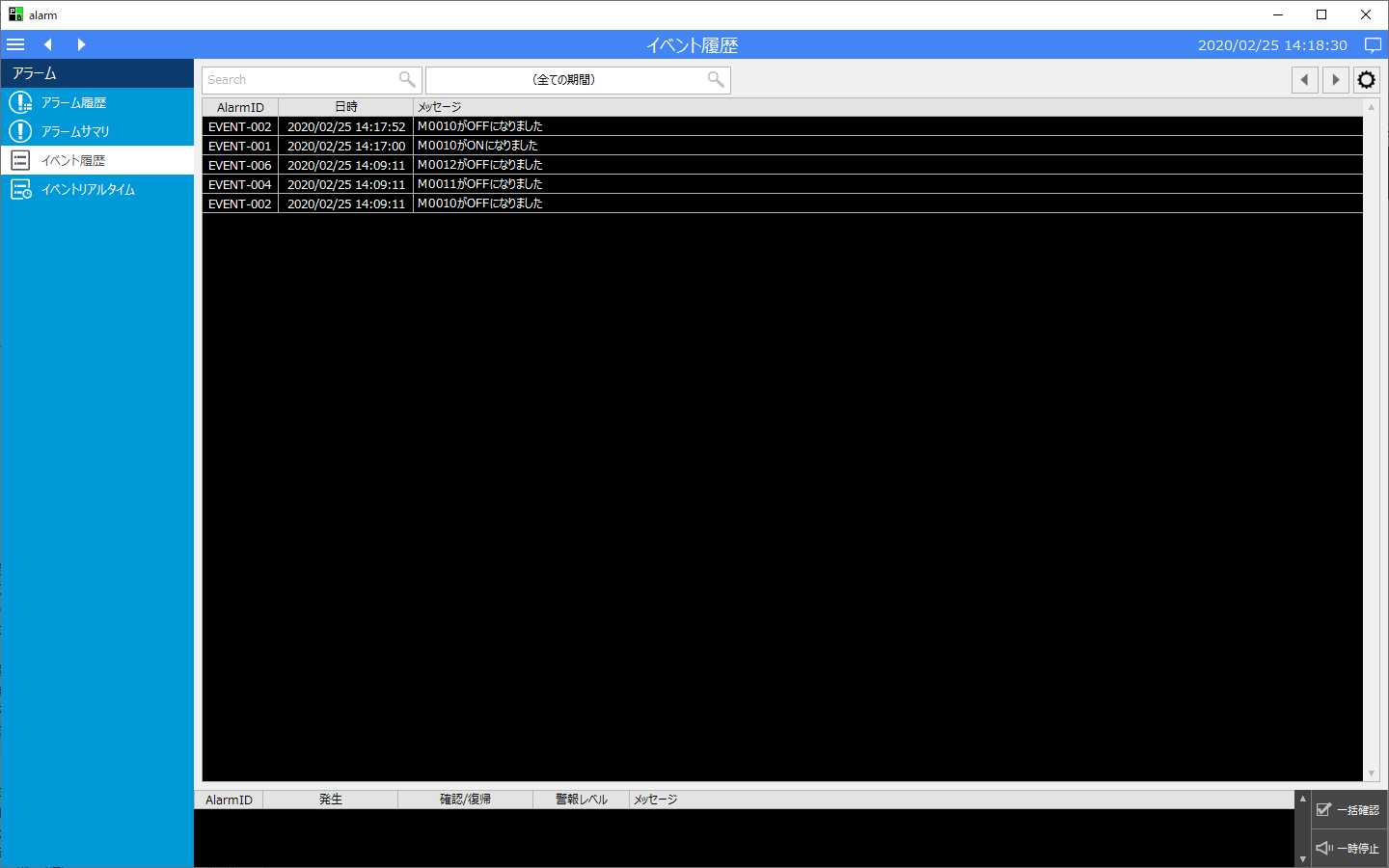アラームサーバ「Event」用アラームマスタについて
標準フレームワークのサーバ設定では、イベントの監視を行うためのアラームサーバー(CSV)として、「Event」という名称のアクションが登録されています。
「Event」アクション用のアラームマスタは、以下に格納されています。
(プロジェクトフォルダ)\server\event\master.csv
アラームマスタはCSV形式のテキストファイルであり、メモ帳などのテキストエディタやExcelなどで自由に編集することができます。
アラームマスタの編集
以下に、アラームマスタの編集要領について説明します。
■前提条件
ここで紹介する設定例では、PLCと通信を行う実際のタグの代わりに、Panel Serverに以下のタグが登録されているものとします。実際に監視システムを構築する際には、これらのタグをPLCと通信するタグとして読み替えてください。
使用するユニット:
仮想デバイス(U01)
タグ:
U01.F01.D0000 ~ D0099 までの数値タグ(100点)
U01.F01.M0000 ~ M0099 までのビットタグ(100点)
■作業要領
イベント監視用のアラームマスタ「master.csv」を、メモ帳などのテキストエディタで開いてください。
すると、以下のような内容が記述されています。
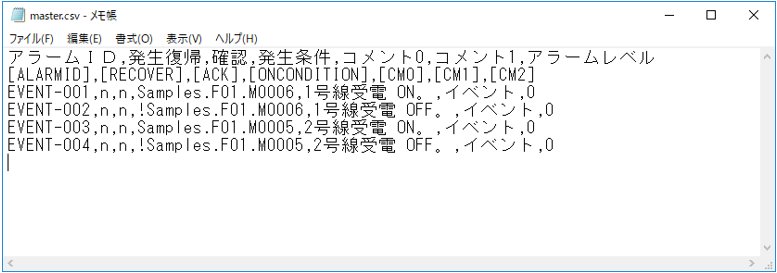
上記はサンプルデータです。実運用の際には不要な行を削除するとともに、アラームマスタの書式のルールに従ってイベントの条件を定義する必要があります。
この書式はアラーム監視用のアラームマスタと同様、1行目はタイトル、2行目はフィールド定義、3行目以降にイベントの定義となっています。
標準のイベント機能では、デフォルトで以下のようなフィールド定義となっています。
フィールド |
内容 |
[ALARMID]
|
アラームIDです。任意の文字列を定義します。アラームを識別するための一意のIDを付与してください。 |
[RECOVER]
|
発生・復帰の有無です。イベントの場合、「n」を指定します。 |
[ACK]
|
確認の有無です。イベントの場合、「n」を指定します。 |
[ONCONDITION]
|
イベントの発生条件を定義します。例えば、機器の運転開始を表すタグとして「U01.F01.M0000」というタグを定義すると、当該タグがFalseからTrueになったときにイベント発生(機器の運転開始)とみなします。又、「!U01.F01.M0000」、あるいは「U01.F01.M0000==FALSE」と定義すると、当該タグがTrueからFalseになったときにイベントを検出します(機器の運転停止)。 |
[CM0]
|
コメント0に、イベントのメッセージを記述します。 |
[CM1]
|
コメント1は、アラームレベルのラベル文字列を定義します。ここでは「イベント」としてください。 |
[CM2]
|
コメント2は、アラームレベルの数値を定義します。ここでは「0」固定としてください。
|
イベントの監視項目や保存する情報を変更する必要がない場合は、1行目、2行目は変更せずに、3行目以降のみを編集します。
•1行目、2行目はそのまま残す。
•3行目以降はサンプルデータのため削除する。
•3行目以降に、実際のイベント定義を記述する。
以下は記述例です。
アラームID,発生復帰,確認,発生条件,コメント0,コメント1,アラームレベル [ALARMID],[RECOVER],[ACK],[ONCONDITION],[CM0],[CM1],[CM2] EVENT-001,n,n,U01.F01.M0010,M0010がONになりました,イベント,0 EVENT-002,n,n,!U01.F01.M0010,M0010がOFFになりました,イベント,0 EVENT-003,n,n,U01.F01.M0011,M0011がONになりました,イベント,0 EVENT-004,n,n,!U01.F01.M0011,M0011がOFFになりました,イベント,0 EVENT-005,n,n,U01.F01.M0012,M0012がONになりました,イベント,0 EVENT-006,n,n,!U01.F01.M0012,M0012がOFFになりました,イベント,0 |
上記の例では、先ほど登録した仮想デバイスのU01.F01.M0010からM0012までのタグをイベントとして使用します。
編集が終わったら、アラームマスタを上書き保存してください。
|
アラームマスタのフォーマットやフィールドの詳細については、「アラームマスタのフォーマット」を参照してください。 |
|
発生条件のうち、「!U01.F01.M0010」などの先頭に記述されている半角の「 ! 」は、論理演算のNotに相当します。 |
動作確認
イベント監視用のアラームマスタの設定を行ったら、イベントの動作を確認します。
1.アプリケーションをオンラインにする
Panel Serverをオンライン実行します。
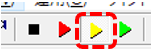
Panel Editorの画面上部にあるブラウザ実行アイコン(緑矢印)をクリックし、Panel Browserを呼び出します。
![]()
2.イベントリアルタイム画面を表示する
Panel Browserが起動したら、メニューから「イベントリアルタイム」をクリックします。
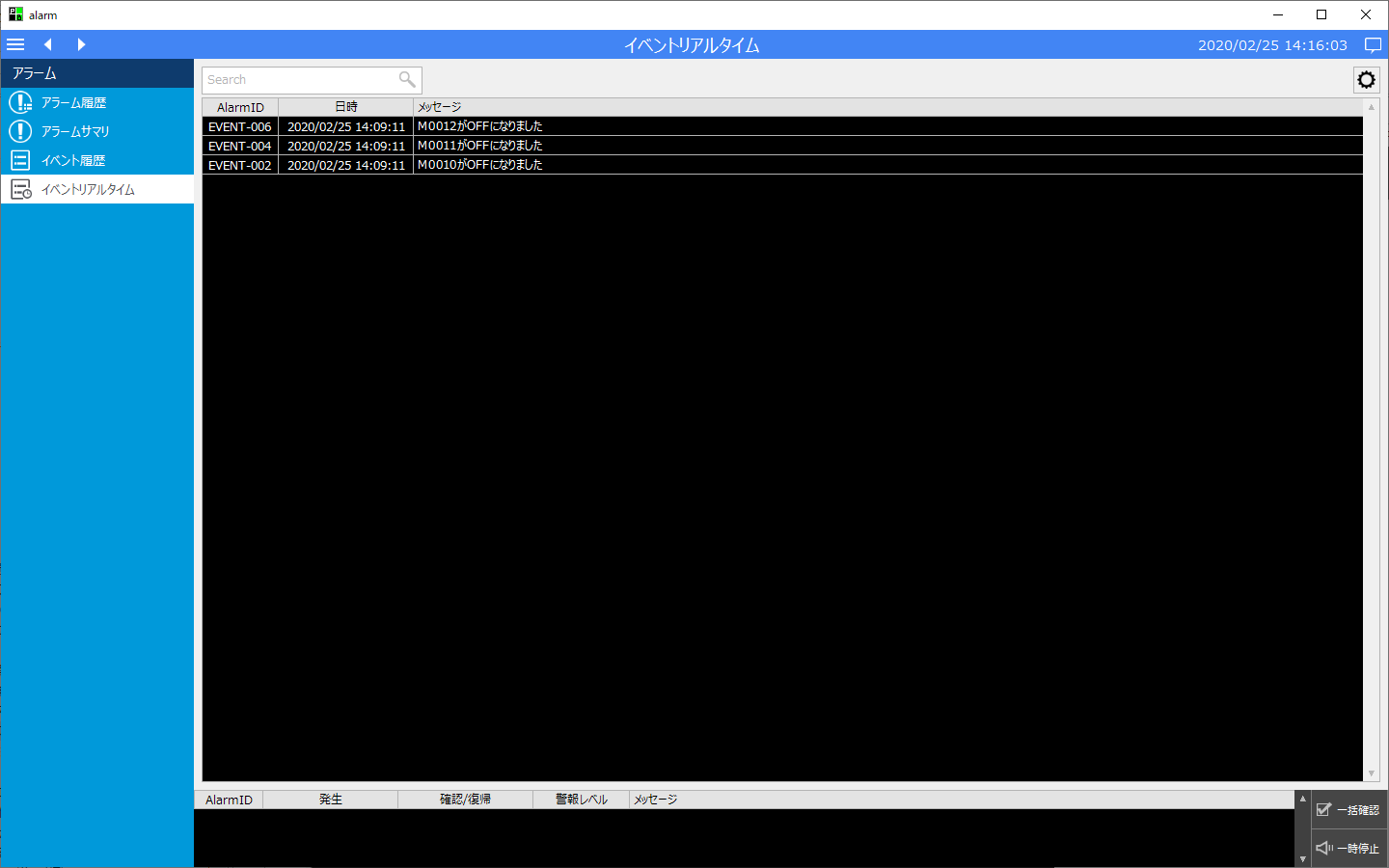
イベントリアルタイム画面のリスト上には、登録されたイベントのうち信号がOFFのイベントが検出されて表示された状態となっています。
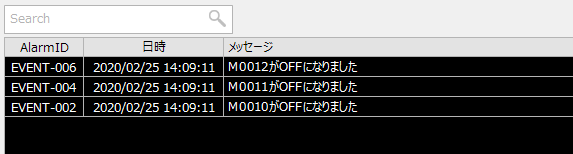
3.イベントを発生させる
Panel Serverから、U01ユニットのF01フォルダを選択し、マルチビューにM0010からM0012のタグが表示された状態にしてください。
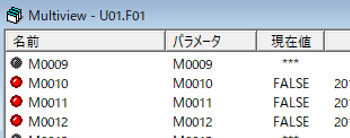
マルチビューからM0010を選択し、「F5」キーを押して書き込みダイアログを表示し、値を「TRUE」にしてください。
すると以下のように、イベントリアルタイム画面の先頭に1行のイベントが新たに表示されました。このように、イベントリアルタイム画面では、イベントが発生すると動的に表示が更新され、先頭行に新しいイベントが表示されます。
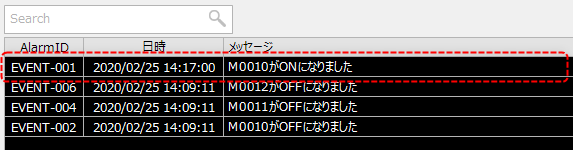
続いて、上記の操作と同じ要領で、M0010をFALSEにしてください。
すると以下のように、リストの先頭行にOFFのイベントが表示されました。
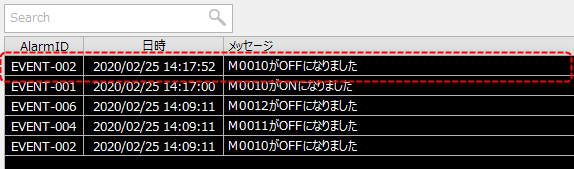
4.イベント履歴を確認する
画面左のメニューから、「イベント履歴」をクリックし、イベント履歴画面を表示します。
上記で行った一連の操作によるイベント履歴が正しく記録されていることを確認してください。